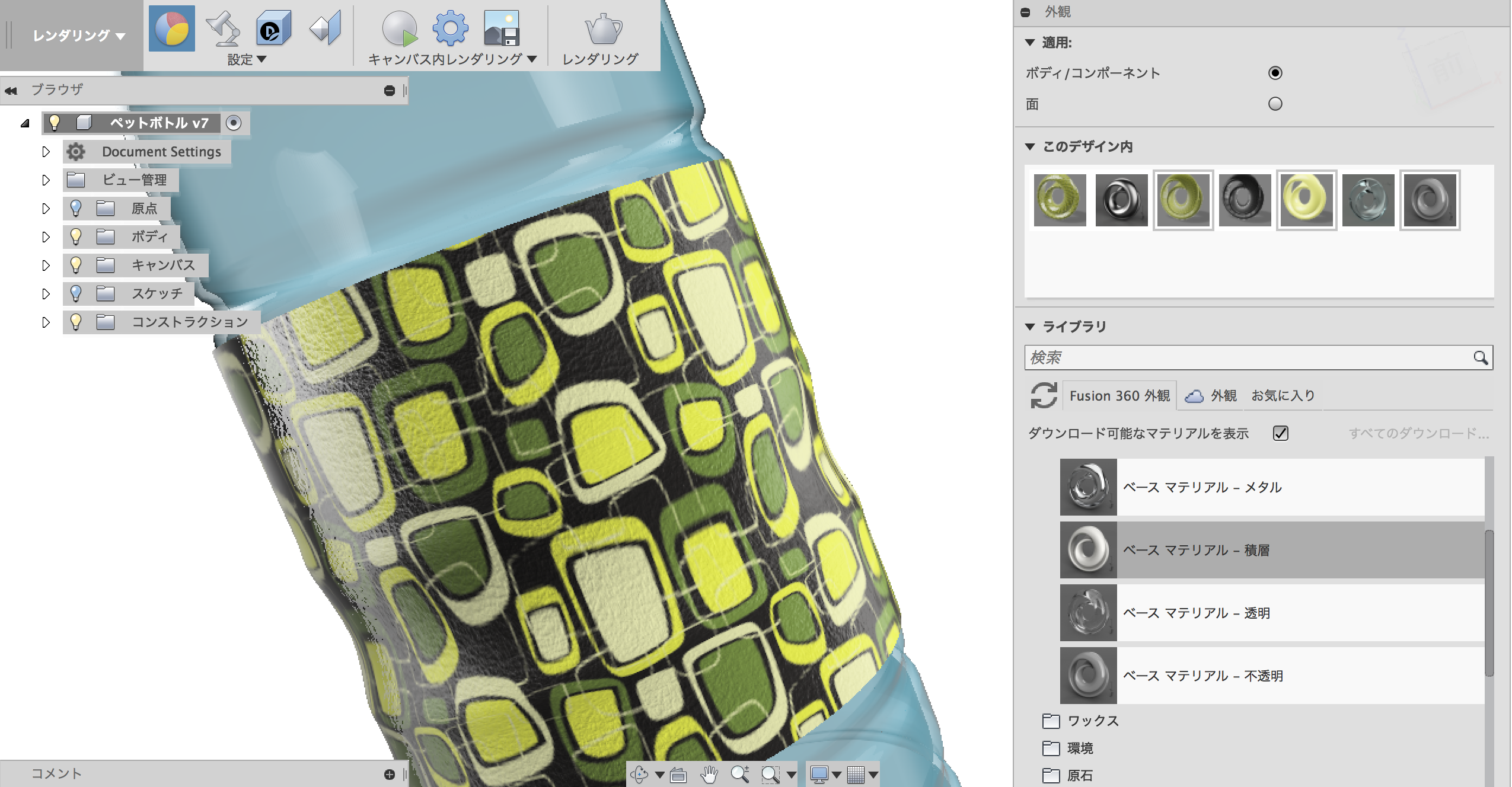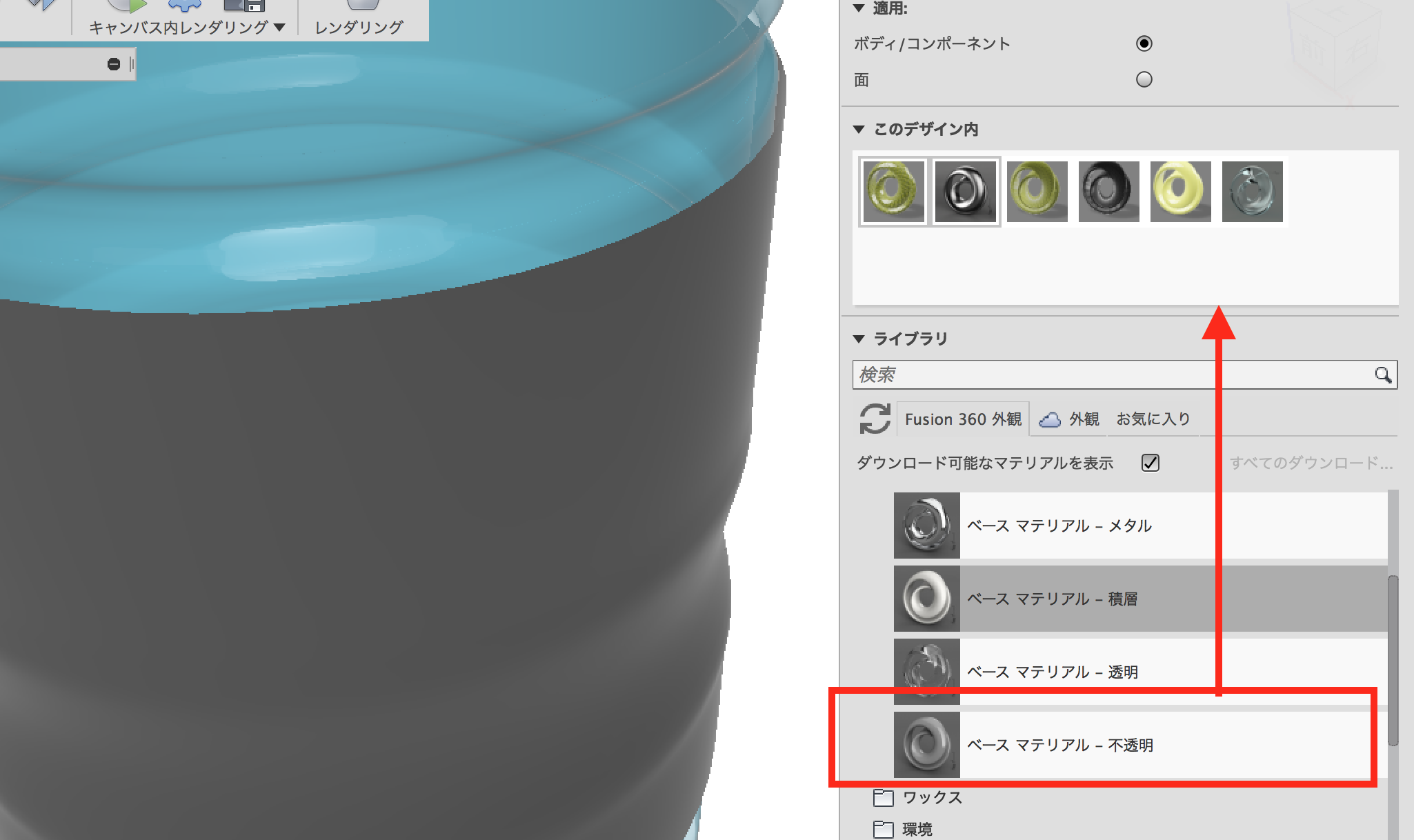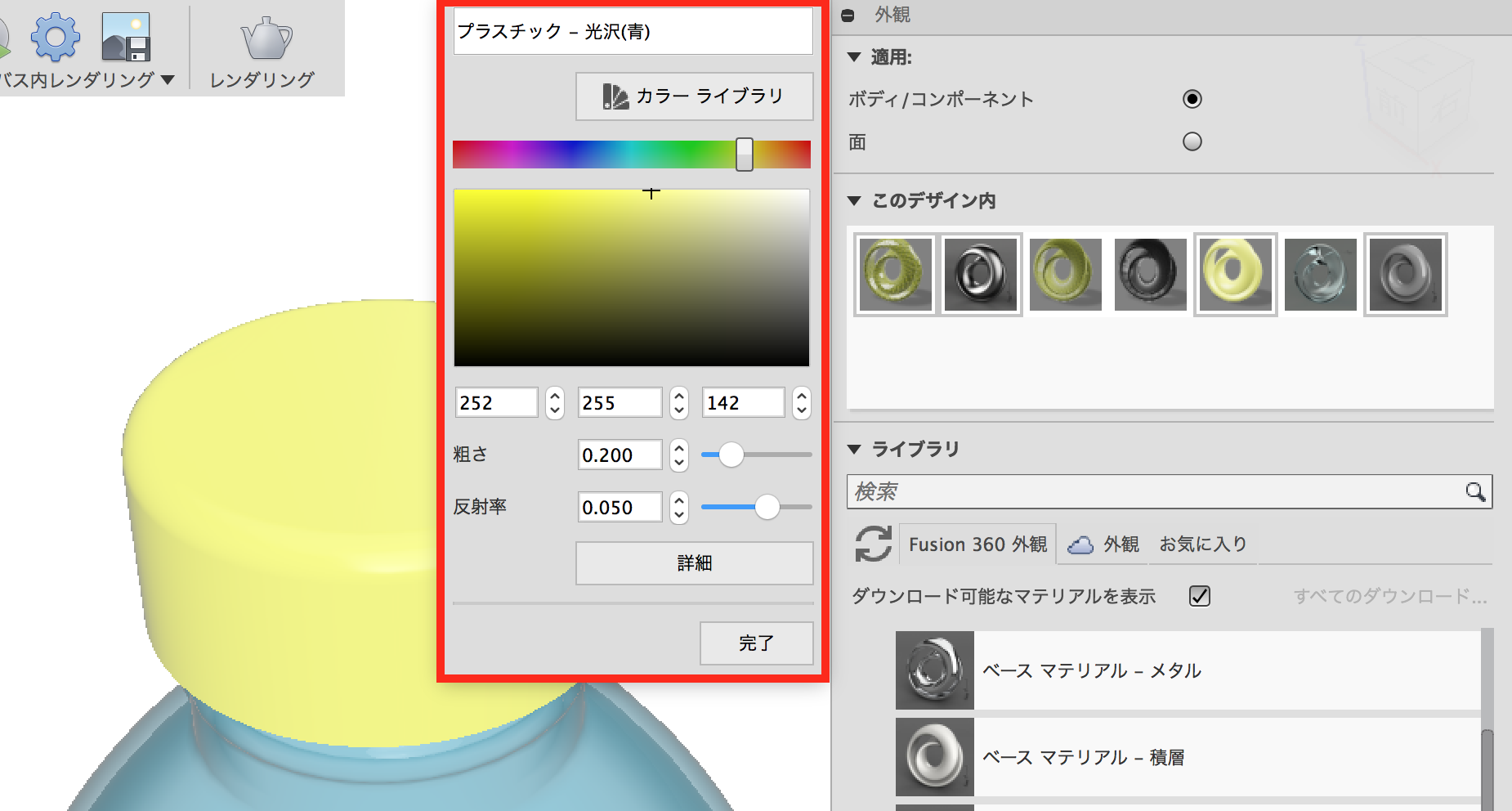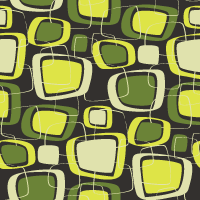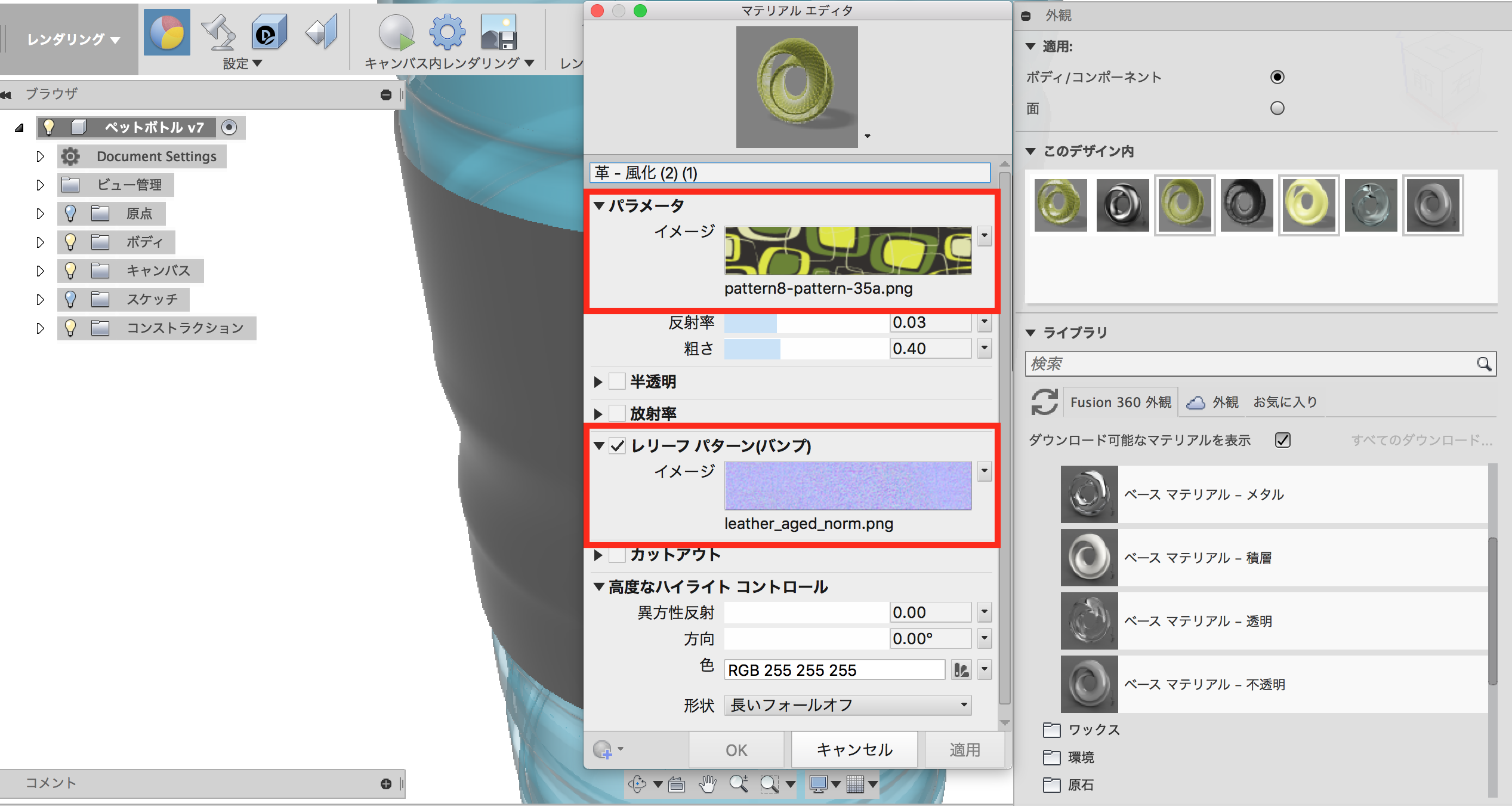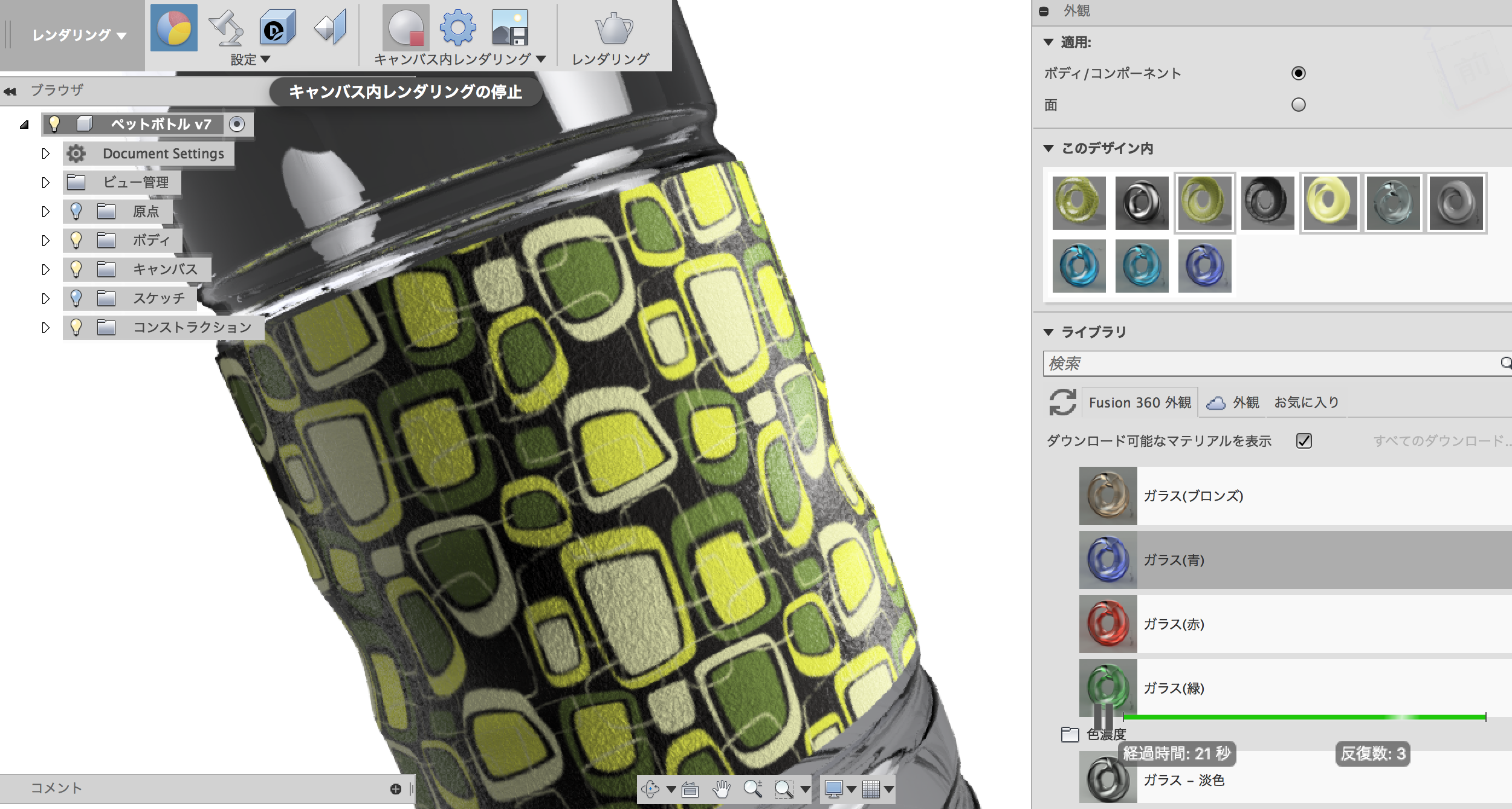【Fusion360】オリジナルのレンダリング素材を作ろう!(基本編)
Fusion360のレンダリングを使い込んでいくと
いろんな色やオリジナル素材を使いたくなってきますよね。
そこで、今回はFusion360でオリジナルのレンダリング素材を作る方法をご紹介。
素材の色や光沢、質感などを自分で作れると色々便利ですよ!
Fusion360で、樹脂の光沢やカラーを変えよう
まずは、Fusion60で製品のデザインで一番よく使う、プラスチック系の素材を作ってみます。
外観パネルの「その他>ベース素材」を選んで「このデザイン内」にドラックします。
それでは、具体的に素材の設定をしていきます。
まず、素材をダブルクリックすると設定パネルが出てきます。
Fusion360に最初から入ってるカラーは原色系なので、パステルカラーを作ってます。色のコントルールは、カラースライダーを調整すれば完了です。
次に樹脂系は、コートとマットの光沢感をコントロールする必要があります。
設定するのは「粗さ」と「反射率」の2つです。
「粗さ」は0〜1までのスライダーで、1に近づくほどマットになります。
「反射率」は、素材の反射力の強さで、0〜0.08で、0に近づくほど反射が弱くなります。
なので、ピカピカにするために「粗さ」を0.2、「反射率」を0.05にしてみました。
写真を使って、オリジナル素材を作る
次に写真を使って、Fusion360でオリジナルの素材(マテリアル)を作ります。
Fusion360で継ぎ目のない素材を作るには
画像はPhotoshopのパターンなどと同じく、シームレスである必要があります。
今回は、こんな感じの北欧モダンな感じのパターンを用意しました。
画像パターンを適用するには、素材の設定パネルのさらに詳細を開きます。
「パラメーター」のタグをクリックして、イメージ画像をアップロードします。
ただ、このままだとデカールで画像貼ったのと同じです。
続けてレリーフを設定して質感をつけていきます。
あとは拡大率や回転を設定すれば、思ったような大きさで配置することができます。
素材を適用してレンダリングして見ると
北欧風の模様に、シボの質感も加わってなかなか良い感です。
Fusion360でオリジナルの素材を作れれば、レンダリングの幅が広がりますよ!
Fusion360や3DCADを
より本格的に学びたい方はこちらへ!
動画で学ぶ!Fusion360で自在に形状を作る方法論
Fusion360の基本操作をある程度できる方を対象に
モデリングの方法論やノウハウを身につけて、自在にモデリングができるスキルを
動画で学べるオンラインスクールです。
- Fusion360の基本操作ができる方が対象
- 本のお手本やチュートリアルに頼らず自在にモデリングできる
- 動画を使って、いつでもどこでも学ぶことができる
メイカーズファクトリー 代表取締役
プロダクト&グラフィックデザイナー /WEBコンサルタント
株式会社メイカーズファクトリーCEO
広告グラフィックのデザインからWEBのマーケティング戦略立案、企業の商品開発のコンサルティングまで幅広い業務を経験。 MacBook Airじゃない方のMBAホルダー。